Guide d’utilisation de Pages pour iPhone
- Bienvenue
- Nouveautés de Pages 14.1
-
- Présentation de Pages
- Traitement de texte ou mise en page ?
- Présentation des images, des graphiques et des autres objets
- Rechercher un document
- Ouvrir un document
- Enregistrer un document et lui attribuer un nom
- Imprimer un document ou une enveloppe
- Copier du texte et des objets entre des applications
- Gestes tactiles de base
-
- Définir l’espacement entre les lignes et les paragraphes
- Définir les marges de paragraphe
- Mettre en forme les listes
- Définir des taquets de tabulation
- Aligner et justifier du texte
- Ajouter des sauts de page et de ligne
- Mettre en forme des colonnes de texte
- Lier des zones de texte
- Ajouter des bordures et des règles (lignes)
-
- Vérifier l’orthographe
- Rechercher la définition d’un mot
- Rechercher et remplacer du texte
- Remplacer automatiquement du texte
- Afficher le nombre de mots et d’autres statistiques
- Annoter un document
- Définir un nom d’auteur dans les commentaires
- Surligner du texte
- Ajouter et imprimer des commentaires
- Suivre les modifications
-
- Envoyer un document
- Publier un livre sur Apple Books
-
- Présentation de la fonctionnalité de collaboration
- Inviter d’autres personnes à collaborer
- Collaborer sur un document partagé
- Consulter les dernières activités dans un document partagé
- Modifier les réglages d’un document partagé
- Arrêter de partager un document
- Dossiers partagés et collaboration
- Utiliser Box pour collaborer
- Utiliser le mode intervenant
- Copyright

Ajouter, modifier ou supprimer un fichier source dans Pages sur iPhone
Par défaut, les noms des champs de fusion sont des options de Contacts. Pour ajouter des noms de champs de fusion personnalisés, vous pouvez ajouter une feuille de calcul Numbers comme fichier source. Vous pouvez également modifier simplement le fichier source, choisir un autre tableau dans le fichier ou supprimer le fichier source.
Ajouter une feuille de calcul comme fichier source
Touchez
 en haut de l’écran, touchez Publipostage, puis touchez
en haut de l’écran, touchez Publipostage, puis touchez  .
.Touchez « Ajouter depuis une feuille de calcul », puis recherchez la feuille de calcul de votre choix.
Si la feuille de calcul contient plusieurs tableaux, touchez Tableau, sélectionnez celui de votre choix, puis touchez OK.
La liste « Ajouter un champ de fusion » met à jour les en-têtes des colonnes à partir du tableau sélectionné.
Modifier une feuille de calcul ou un tableau source
Touchez
 en haut de l’écran, touchez Publipostage, touchez Fusionner, puis effectuez l’une des opérations suivantes :
en haut de l’écran, touchez Publipostage, touchez Fusionner, puis effectuez l’une des opérations suivantes :Modifier la feuille de calcul source : Touchez le nom du fichier existant, puis choisissez une nouvelle feuille de calcul.
Modifier le tableau source dans la feuille de calcul existante : Touchez le nom du tableau actuel, puis choisissez un nouveau tableau.
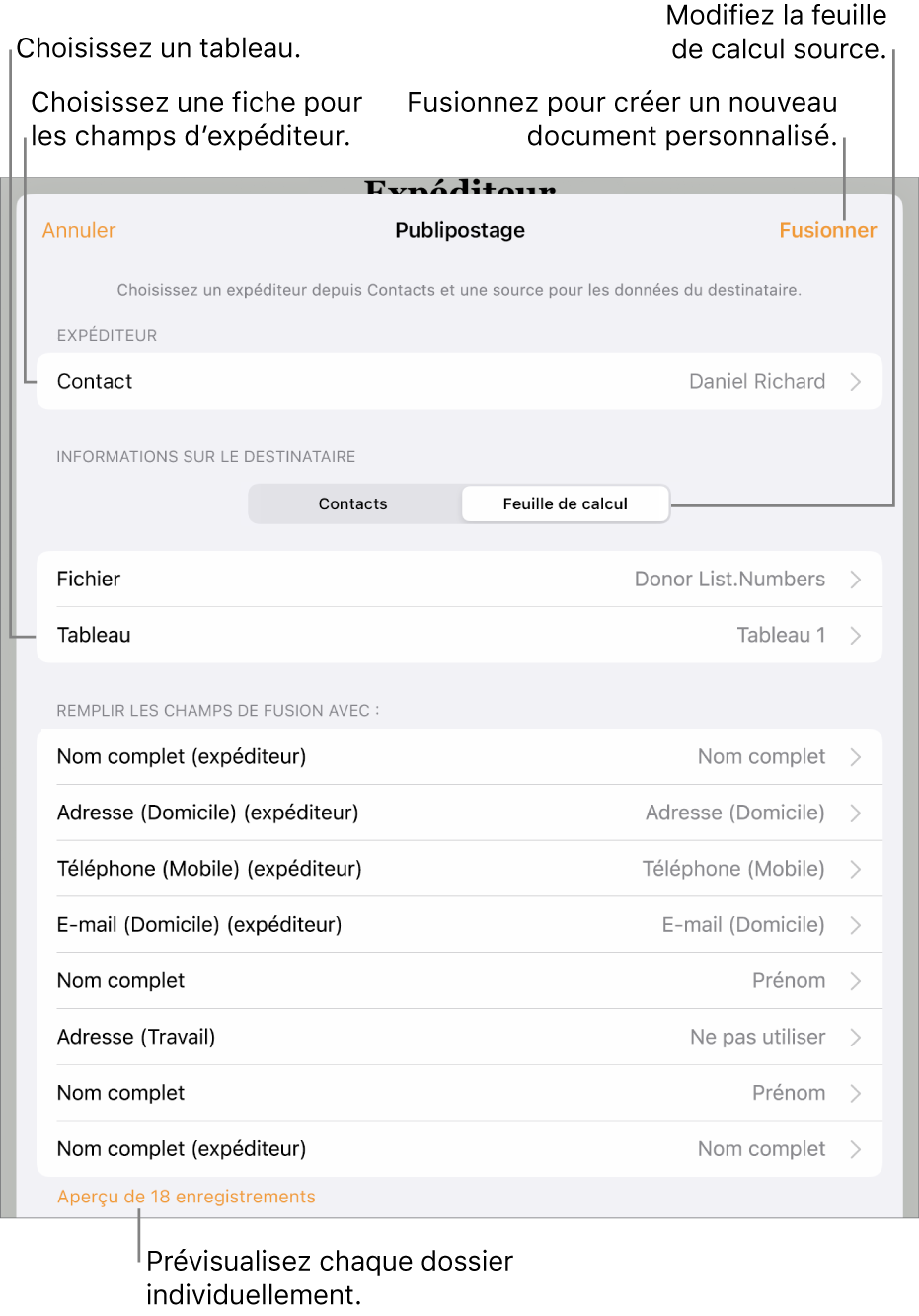
Remarque : si vous modifiez les informations contenues dans la feuille de calcul source (par exemple, si vous mettez à jour un nom ou si vous ajoutez une nouvelle colonne), vous devez sélectionner la source à nouveau pour que les modifications apparaissent dans Pages.
Supprimer une feuille de calcul comme fichier source
Touchez
 en haut de l’écran, touchez Publipostage, puis touchez
en haut de l’écran, touchez Publipostage, puis touchez  . Touchez le nom de la feuille de calcul source actuelle, puis touchez « Supprimer la feuille de calcul ».
. Touchez le nom de la feuille de calcul source actuelle, puis touchez « Supprimer la feuille de calcul ».La liste « Ajouter un champ de fusion » se rétablit sur les options par défaut pour Contacts.